Klonowanie i edytowanie sekwencji
Jeśli organizacja dokona zmiany procesu sprzedaży, możesz zechcieć edytować sekwencję, aby odzwierciedlić zmiany. Można edytować tylko sekwencję, która znajduje się w stanie nieaktywnym, więc należy ją najpierw zdezaktywować albo utworzyć jej kopię.
Wymagania dotyczące licencji i ról
| Typ wymagania | Musisz mieć |
|---|---|
| Licencja | Dynamics 365 Sales Enterprise, Dynamics 365 Sales Premium, lub Microsoft Relationship Sales Więcej informacji: Ceny aplikacji Dynamics 365 Sales |
| Role zabezpieczeń | Administrator systemu lub menedżer sekwencji Więcej informacji: Predefiniowana role zabezpieczeń dla Sales |
Klonuj sekwencję
Klonowanie sekwencji ułatwia dodawanie lub usuwanie kroków oraz zapisywanie zmian w celu utworzenia nowej sekwencji. Klonowanie wyciąga pełną kopię danych sekwencji, która jest klonowana w danej chwili, wraz ze wszystkimi krokami i konfiguracjami. Po wprowadzeniu zmian można zapisać i aktywować sklonowaną sekwencję i zastosować jest rekordy.
Logowanie w aplikacji Sales.
Przejdź do Zmień obszar w lewym dolnym rogu strony i wybierz Ustawienia Sales Insights.
W Akcelerator sprzedaży wybierz Sekwencja.
Otwórz sekwencję, którą chcesz sklonować, i wybierz Utwórz kopię.
Napiwek
Można też umieścić kursor nad sekwencją, a następnie wybrać Więcej opcji>Utwórz kopię.
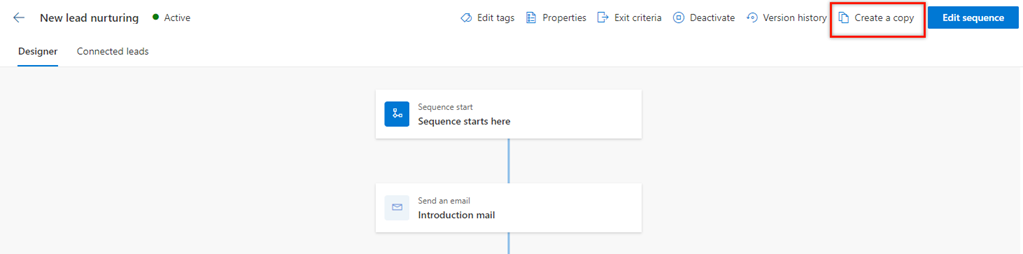
W oknie dialogowym Utwórz kopię wprowadź nazwę sekwencji i opis.
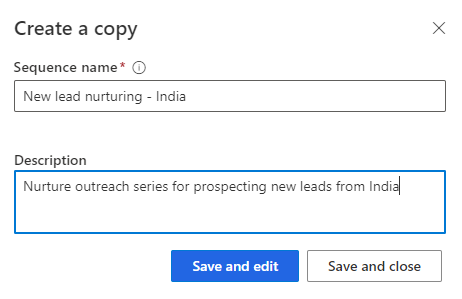
Wybierz jeden z przycisków:
- Zapisz i edytuj: Wybierz ten przycisk, aby otworzyć edytor sekwencji i dodać niezbędne kroki. Aby edytować sekwencję, zobacz Edytuj sekwencję.
- Zapisz i zamknij: Wybierz ten przycisk, aby zapisać i utworzyć sekwencję.
Edytuj sekwencję
Logowanie w aplikacji Sales.
Przejdź do Zmień obszar w lewym dolnym rogu strony i wybierz Ustawienia Sales Insights.
W Akcelerator sprzedaży, wybierz Sekwencje.
Na stronie Sekwencje wybierz i otwórz sekwencję, którą chcesz edytować.
Uwaga
Jeśli sekwencja ma stan Aktywna, można edytować jedną z następujących akcji.
- Dezaktywuj lub utwórz kopię
- Wybierz Edytuj sekwencję. Więcej informacji: Edytowanie aktywnej sekwencji i wyświetlanie historii wersji
Wykonaj jedno z następujących działań:
- Aby dodać działanie, wykonaj krok 7 z Tworzenie i aktywowanie sekwencji.
- Aby edytować działanie, wybierz działanie, a szczegóły zostaną otwarte w prawym okienku.
Wprowadź pożądane zmiany, a następnie wybierz Zapisz.
(Opcjonalnie) Jeśli sekwencja ma być dostępna do łączenia z rekordami, wybierz Aktywuj.
Zapisz i zamknij projektanta sekwencji.
Nie możesz znaleźć opcji w swojej aplikacji?
Istnieją trzy możliwości:
- Nie masz wymaganej licencji ani roli. Zapoznaj się z sekcją Wymagania dotyczące licencji i ról w górnej części tej strony.
- Administrator nie włączył tej funkcji.
- Organizacja używa niestandardowej aplikacji. Skontaktuj się z administratorem, aby poznać dokładne kroki. Kroki opisane w tym artykule są specyficzne dla gotowej aplikacjach Centrum sprzedaży lub Sales Professional.